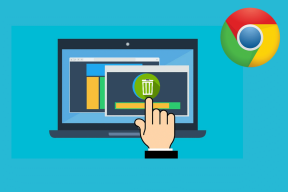Активируйте YouTube с помощью youtube.com/activate (2021 г.)
Разное / / November 28, 2021
Сегодняшнее поколение YouTube - это платформа для просмотра видео для большинства людей. Если вы хотите смотреть информативные учебные пособия, фильмы или даже веб-сериалы, у YouTube это есть, и, следовательно, это самый популярный сайт для публикации видео и потоковой передачи на сегодняшний день.
Хотя вы можете смотреть YouTube на любом смартфоне, если у него есть поддержка видео и подключение к Интернету, а также на компьютерах с поддерживаемым браузером и подключением к Интернету просмотр YouTube по телевизору отличается роскошь. Поддержка YouTube на смарт-телевизорах - благо для всех.
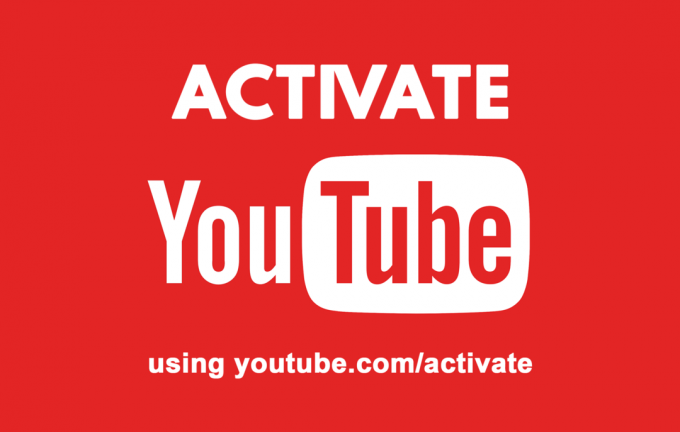
Даже если у вас нет телевизора с ОС Android или Smart TV, есть много способов смотреть YouTube на телевизоре. Хотя подключение телевизора к компьютеру - очевидный вариант, вы можете быть удивлены, узнав, что вы можно подключить Roku, Kodi, Xbox One или PlayStation (PS3 или новее) для потоковой передачи видео с YouTube прямо на вашем ТЕЛЕВИДЕНИЕ.
Вы можете задаться вопросом, как вы собираетесь войти в свою учетную запись Google на этих устройствах, чтобы получить доступ к каналам и плейлистам, на которые вы подписаны? Вот где на сцену выходит youtube.com/activate. Он позволяет активировать вашу учетную запись YouTube на медиаплеерах или консолях, которые поддерживают эту функцию, и сокращает необходимость входа в учетную запись Google.
Но как им пользоваться? Давайте разберемся.
СОДЕРЖАНИЕ
- Как активировать YouTube с помощью youtube.com/activate
- Метод 1: активировать YouTube на Roku
- Метод 2: активируйте YouTube на Samsung Smart TV
- Метод 3: активировать YouTube на Kodi
- Метод 4: активировать YouTube на Apple TV
- Метод 5: активируйте YouTube на Xbox One, а также на Xbox 360
- Метод 6: активируйте YouTube на Amazon Firestick
- Метод 7: активируйте YouTube на PlayStation
- Метод 8: активируйте YouTube на Smart TV
- Метод 9: используйте Chromecast для потоковой передачи YouTube на телевизор
Как активировать YouTube с помощью youtube.com/activate
В этой статье мы постараемся как можно больше проинформировать наших читателей о шагах, которые вы можете выполнить, чтобы активировать YouTube на некоторых популярных медиаплеерах и консолях с помощью youtube.com/activate.
Метод 1: Аактивировать YouTube на Roku
Roku - это потоковая флешка, которую вы можете подключить к телевизору и с помощью подключения к Интернету, транслировать шоу, фильмы и другие мультимедиа. Чтобы активировать YouTube на Roku:
- Сначала подключите стрим-флешку Roku к телевизору. Потребуется подключение к Wi-Fi. После подключения войдите в свою учетную запись Roku.
- Войдите на главный экран, нажав кнопку «Домой» на пульте дистанционного управления Roku.
- Выберите Channel Store и нажмите кнопку OK на пульте дистанционного управления Roku.
- В разделе Top Free выберите YouTube и нажмите OK на пульте дистанционного управления.
- Выберите опцию Добавить канал и нажмите ОК.
- Когда вы выполните последний шаг, YouTube будет добавлен к вашим каналам. Если вы хотите проверить, успешно ли был добавлен YouTube, нажмите кнопку «Домой» на пульте дистанционного управления и перейдите в «Мои каналы». Канал YouTube должен быть в списке каналов.
- Откройте канал YouTube.
- Теперь выберите значок шестеренки, расположенный слева от канала YouTube.
- Теперь выберите «Войти» и введите данные своей учетной записи Google / YouTube.
- Roku отобразит на экране 8-значный код.
- Теперь перейдите на youtube.com/activate на своем ноутбуке или телефоне в поддерживаемом браузере.
- Введите данные своей учетной записи Google, если вы еще не вошли в систему и не завершили процесс входа.
- Введите восьмизначный код, который Roku отображает в поле, и завершите активацию.
- Нажмите «Разрешить доступ», если увидите такое предложение. Теперь вы успешно активировали YouTube на своем стриме Roku с помощью youtube.com/activate.
Метод 2: активируйте YouTube на Samsung Smart TV
Если у вас есть Samsung Smart TV, вы будете рады узнать, что у него одна из самых быстрых процедур активации YouTube. Для этого
- Включите телевизор и убедитесь, что у него активное соединение Wi-Fi. Откройте магазин приложений Smart TV на телевизоре Samsung.
- Найдите приложение YouTube и откройте его.
- При открытии приложения YouTube на экране телевизора отобразится восьмизначный код активации.
- Откройте браузер на смартфоне или ПК и перейдите на YouTube.com/activate. Прежде чем продолжить, убедитесь, что вы вошли в свою учетную запись Google / YouTube.
- Введите код активации, отображаемый на экране Samsung Smart TV.
- Щелкните по опции «Далее».
- Если появится запрос с вопросом, хотите ли вы, чтобы телевизор Samsung получил доступ к вашей учетной записи, разрешите его. Теперь у вас активирован YouTube на вашем Samsung Smart TV.
Метод 3: активировать YouTube на Kodi
Kodi (ранее известный как XBMC) - медиаплеер и развлекательное программное обеспечение с открытым исходным кодом. Если у вас есть Kodi на вашем телевизоре, вам необходимо сначала установить плагин YouTube, прежде чем активировать YouTube через youtube.com/activate. Вот пошаговое руководство по активации YouTube на Kodi:
- Сначала найдите параметр «Надстройки» и установите отсюда: Репозиторий / Получить надстройки.
- Выберите репозиторий надстроек Kodi.
- Используйте опцию Video Add-ons.
- Выберите YouTube и нажмите «Установить сейчас». Процесс установки может занять минуту или две. Рекомендуется обеспечить стабильное подключение к Интернету.
- После завершения установки перейдите в Kodi - video - Add-on - YouTube. Откройте приложение YouTube.
- На экране появится восьмизначный проверочный код.
- Откройте веб-страницу www.youtube.com/activate на компьютере или смартфоне.
- Введите восьмизначный код, который вы видели на дисплее.
- Нажмите кнопку «Продолжить», чтобы YouTube завершил активацию Kodi на YouTube.
Читайте также:15 лучших бесплатных альтернатив YouTube - видеосайты, такие как YouTube
Метод 4: активировать YouTube на Apple TV
В качестве предварительного условия вам необходимо загрузить и установить приложение YouTube на свой Apple TV. Откройте магазин приложений, а затем найдите YouTube, установите его. После этого вы можете активировать YouTube следующим образом:
- Запустите приложение YouTube на Apple TV.
- Перейдите в его меню настроек.
- Войдите в свою учетную запись, используя параметр, указанный в меню «Настройки».
- Запишите восьмизначный код, который будет отображать Apple TV.
- Посетите www.youtube.com/activate на смартфоне или ПК, где вы вошли в ту же учетную запись YouTube, что и Apple TV.
- Введите записанный восьмизначный код и продолжайте активацию.
Метод 5: активируйте YouTube на Xbox One, а также на Xbox 360
Активация YouTube на Xbox - простой процесс. Как и на Apple TV, сначала необходимо загрузить и установить приложение YouTube из магазина приложений. Как только вы это сделаете,
- Откройте YouTube на Xbox.
- Перейдите в раздел "Вход и настройки"
- Выберите Войти, а затем нажмите кнопку X на контроллере.
- Приложение YouTube отобразит восьмизначный код. Запишите его или оставьте этот экран открытым, так как этот код понадобится вам позже.
- Посетите веб-страницу youtube.com/activate с вашего ноутбука или телефона. Вы должны войти в ту же учетную запись YouTube, что и Xbox. Если вы не вошли в систему, введите свои учетные данные и войдите в систему.
- Вернувшись на страницу youtube.com/activate, введите восьмизначный код, отображаемый на Xbox, и продолжайте.
- Если вы видите запрос на подтверждение, если вы хотите разрешить Xbox доступ к своей учетной записи, нажмите «Разрешить» и продолжите.
Метод 6: активируйте YouTube на Amazon Firestick
Amazon Fire Stick позволяет пользователям осуществлять потоковую передачу из таких сервисов, как Netflix, Amazon Prime Video, а теперь и YouTube, прямо на ваш телевизор. Чтобы активировать свою учетную запись YouTube на Amazon Fire Stick,
- На пульте Amazon Fire TV нажмите кнопку домой.
- Зайдите в магазин приложений Amazon.
- Найдите YouTube и установите его.
- Возможно, вам потребуется войти в свою учетную запись YouTube.
- Запишите восьмизначный код активации, отображаемый на экране, или держите экран открытым.
- Посетите www.youtube.com/activate с помощью браузера на ноутбуке, настольном компьютере или мобильном устройстве. Прежде чем продолжить, убедитесь, что вы вошли в свою учетную запись YouTube.
- Введите код, который вы видели на экране телевизора, и продолжайте. Если вы получите какие-либо запросы, разрешите и продолжайте.
Читайте также:Разблокировать YouTube, если его заблокировали в офисах, школах или колледжах?
Метод 7: активируйте YouTube на PlayStation
PlayStation, позволяя вам играть в широкий спектр игр, также позволяет вам транслировать мультимедиа с помощью множества потоковых приложений, доступных в магазине приложений. YouTube также доступен, и чтобы активировать YouTube на телевизоре, подключив его к PlayStation, выполните следующие действия.
- Откройте приложение YouTube на PlayStation. Обратите внимание, что поддерживается только PlayStation 3 или новее. Если у вас не установлено приложение, откройте магазин приложений и загрузите его.
- После того, как вы открыли приложение, перейдите в раздел «Вход и настройки».
- Выберите вариант входа.
- Приложение YouTube теперь будет отображать восьмизначный код. Запишите это.
- Посетите www.youtube.com/activate с помощью браузера на ноутбуке, настольном компьютере или мобильном устройстве. Прежде чем продолжить, убедитесь, что вы вошли в свою учетную запись YouTube.
- Введите код, который вы видели на экране телевизора, и продолжайте. Если вы получите какие-либо запросы, разрешите и продолжайте.
Метод 8: активируйте YouTube на Smart TV
В каждый современный Smart TV встроено приложение YouTube. Но в некоторых моделях его необходимо сначала загрузить из магазина приложений. Перед выполнением следующих действий убедитесь, что он установлен:
- Откройте приложение YouTube на Smart TV.
- После того, как вы открыли приложение, перейдите в Настройки.
- Выберите вариант входа.
- Приложение YouTube теперь будет отображать восьмизначный код. Запишите это.
- Посетите www.youtube.com/activate с помощью браузера на ноутбуке, настольном компьютере или мобильном устройстве. Прежде чем продолжить, убедитесь, что вы вошли в свою учетную запись YouTube.
- Введите код, который вы видели на экране телевизора, и продолжайте. Если вы получите какие-либо запросы, разрешите и продолжайте.
Метод 9: используйте Chromecast для потоковой передачи YouTube на телевизор
Google Chromecast - отличный вариант для совместного использования экранов или потоковой передачи мультимедиа с одного устройства на другое. Это особенно полезно, если вы хотите просмотреть что-либо на большом экране, например, транслировать видео со своего мобильного телефона на телевизор. Если у вас возникли проблемы с приложением YouTube на телевизоре, вы можете установить Chromecast и использовать его для просмотра видео на YouTube.
- Убедитесь, что ваше мобильное устройство или планшет, с которого вы хотите осуществлять потоковую передачу, находится в той же сети Wi-Fi, что и Chromecast.
- Откройте приложение YouTube.
- Нажмите кнопку трансляции. Он находится в верхней части главного экрана приложения.
- Выберите устройство, на которое вы хотите транслировать трансляцию, в данном случае это будет ваш телевизор.
- Выберите телешоу или видео.
- Нажмите на кнопку «Воспроизвести», если видео не запускается автоматически.
Читайте также:Как активировать YouTube Dark Mode
Мы сделали выводы о методах, которые вы можете использовать для активации YouTube с помощью youtube.com/activate. Если вы зашли в тупик при использовании любого из этих методов, вы можете перезапустить телевизор, проверить и перезапустить подключение к Интернету, а также попробовать выйти и снова войти в систему со своей учетной записью YouTube. Google предоставил нам такую роскошь, и с youtube.com/activate вы можете смотреть широкий спектр видео YouTube на большом экране, сидя на диване.